Většina uživatelů neví, jak změnit časové pásmo v systému Linux. Když se do systému nainstaluje nová distribuce Linuxu, automaticky se během instalace nastaví systémové časové pásmo. Pokud však z jakéhokoli důvodu potřebujete změnit systémový místní čas, můžete to snadno udělat.
V tomto tutoriálu si ukážeme, jak nastavit časové pásmo vašeho systému v distribuci Bullseye Debian 11 pomocí různých metod.
Distribuce bullseye Debian 11 vám umožňuje nastavit časové pásmo systému pomocí následujících dvou různých metod:
- Nastavte časové pásmo pomocí grafického prostředí
- Nastavte časové pásmo pomocí příkazového řádku nebo terminálu
Metoda 1:Nastavte časové pásmo pomocí GUI
Chcete-li změnit časové pásmo v distribuci Debian 11, potřebujete přístup k nastavení časového pásma systému. Chcete-li získat přístup k nastavení časového pásma v systému Debian 11, klikněte na „Aktivity“. Nyní do vyhledávacího pole zadejte „datum a čas“.
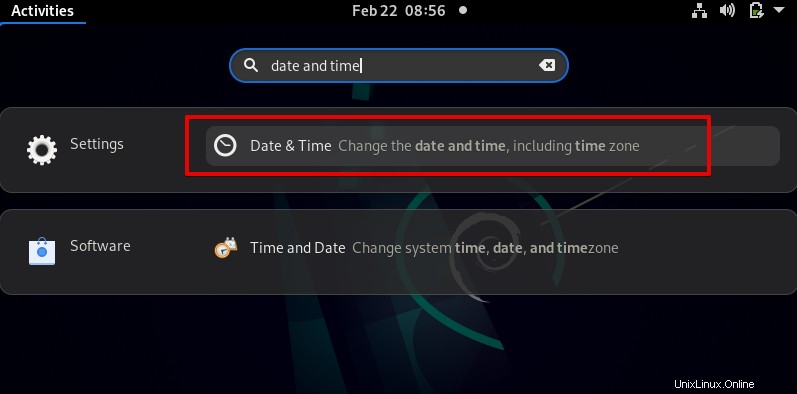
Klikněte na zobrazení nastavení data a času. Na ploše se zobrazí následující okno:
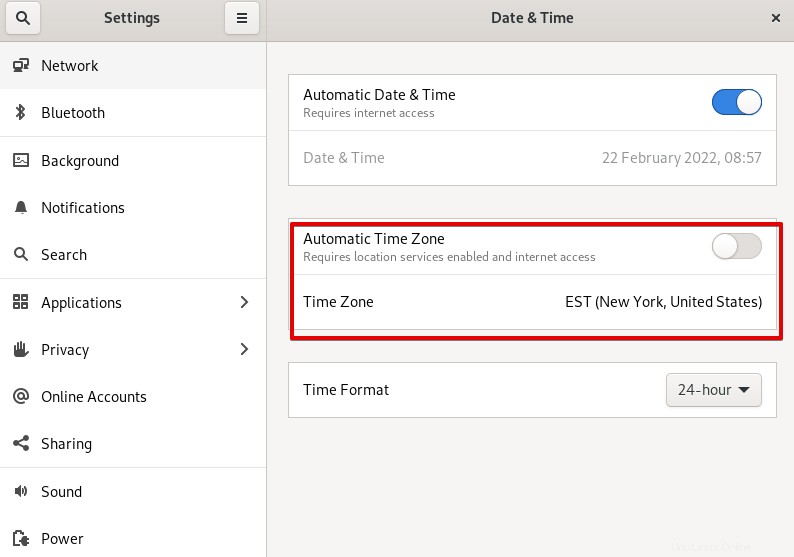
Na výše uvedeném snímku obrazovky můžete snadno najít možnost „Časové pásmo“.
Klikněte na časové pásmo a na ploše se zobrazí následující okno:
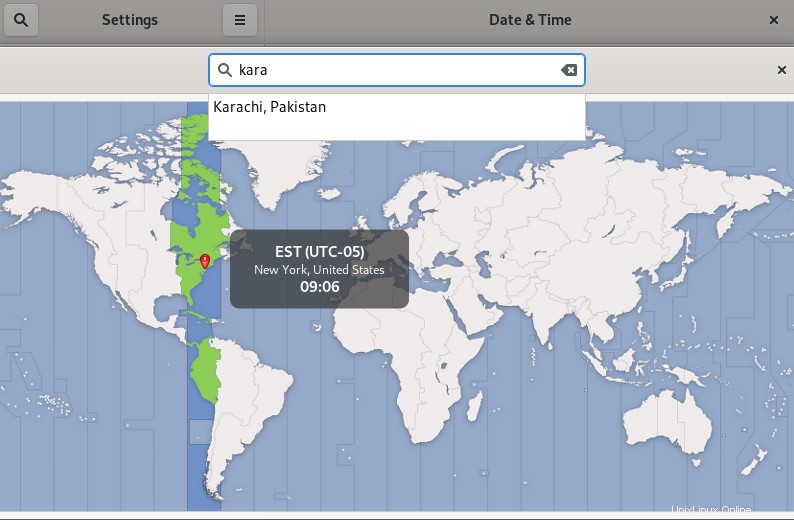
Nyní ve vyhledávacím poli vyhledejte konkrétní stát nebo místo a stiskněte „Enter“. Automaticky nastaví časové pásmo vašeho systému Debian 11 podle požadovaného umístění vyhledávání.
Metoda 2:Nastavte časové pásmo pomocí příkazového řádku nebo terminálu
K nastavení časového pásma distribuce Debian 11 je k dispozici také alternativní metoda pomocí terminálu nebo příkazového řádku. Otevřete aplikaci Terminál z nabídky aplikace.
K zobrazení aktuálního časového pásma použijte nástroj timedatectl
Nástroj „timedatectl“ vám pomůže zobrazit informace o aktuálním časovém pásmu vašeho systému. Téměř ve všech moderních distribucích Linuxu je ve výchozím nastavení k dispozici nástroj timedatectl. Zobrazte informace o aktuálním časovém pásmu pomocí následujícího příkazu:
$ timedatectl
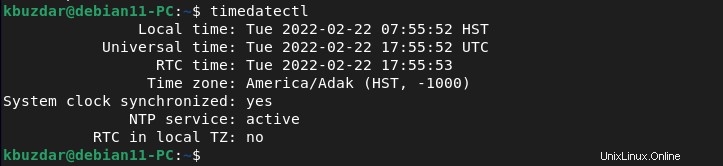
Konfiguraci časového pásma můžete najít pomocí následující cesty symbolických odkazů, které odkazují na konkrétní adresář:
$ ls -l /etc/localtime
Nastavte časové pásmo v Debianu 11 bullseye
Chcete-li nastavit časové pásmo v Debianu 11, zobrazte seznam časových pásem všech zemí.
$ timedatectl list-timezones
Na terminálu se zobrazí seznam časových pásem všech světových stran.
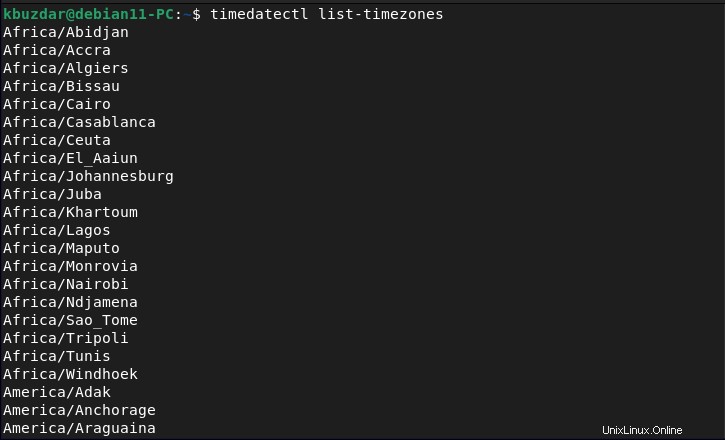
Chcete-li nastavit nové časové pásmo, zrušte propojení předchozího místního systémového času pomocí následujícího příkazu:
$ sudo unlink /etc/localtime
Nyní pomocí následujícího příkazu nastavte nové časové pásmo pro váš systém Debian 11:
$ sudo timedatectl set-timezone Asia/Karachi
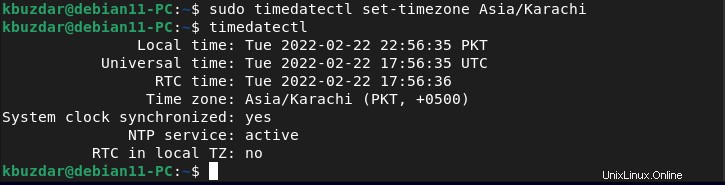
Vytvořte symbolický odkaz místního časového pásma pomocí níže uvedeného příkazu:
$ sudo ln -s /usr/share/zoneinfo/Asia/Karachi /etc/localtime
Pokud uvidíte časové pásmo vašeho systému, bylo nastaveno na Asii/Karachi.
Závěr
Naučili jsme se, jak nastavit časové pásmo v distribuci Bullseye Debian 11. Obě metody jsou uvedeny v tomto článku, nastavte časové pásmo pomocí GUI a také pomocí terminálu pomocí nástroje timedatectl. Změna časového pásma je tak jednoduchá a snadná metoda. Doporučujeme vám vyzkoušet výše uvedenou metodu na vašem systému Linux. Díky!